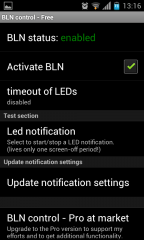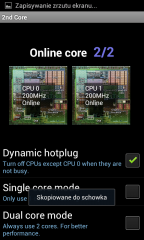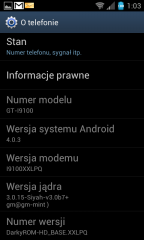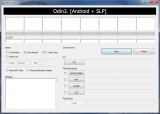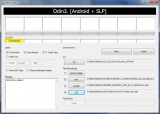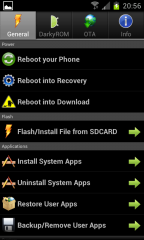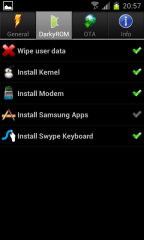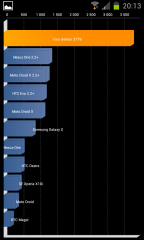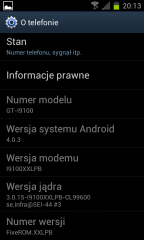Zwykły człowiek z roku na rok dostaje coraz mniej informacji z systemów operacyjnych (oczywiście nie mówię tu o Linuxach czy systemach opartych o BSD, np tak popularny wśród użytkowników macOS czy administratorów FreeBSD), producenci zasłaniają się bezpieczeństwem użytkownika. Nie będę dyskutował, bo nie umiem znaleźć „salomonowego rozwiązania” dla wszystkich, ale mnie to boli. Aczkolwiek te informacje istnieją – trzeba je „wyciągnąć” i pokazać, więc w firmie, wraz z nowymi, dobrze rokującymi pracownikami, stworzyliśmy aplikację pod Androida – DR-NetTools, która da nam to co możemy otrzymać w „prawie” każdym systemie operacyjnym.
Cel dodatkowy – nasz soft ma być całkowicie darmowy, a użytkownik ma nie być atakowony reklamami. Jego prawem jest wiedzieć jakie ma IP, w jakiej jest sieci, kto go otacza itd!
- Current Status ipconfig / ifconfig / ip addr + route print / ip route
po prostu uruchamiamy aplikację – potrzebne informacje mamy „na talerzu” w głównym widoku, które, przytrzymując dłużej możemy skopiować lub też spowodować pewne akcje. Aplikacja przystosowana jest do protokołu IP w wersji 4 jak i w wersji 6.
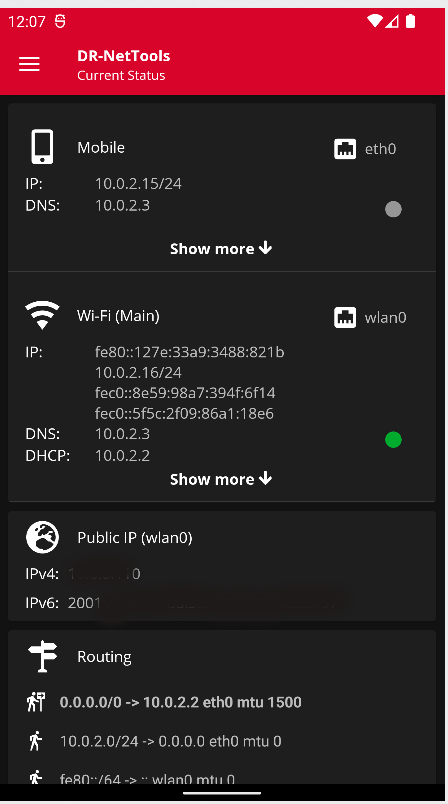
- IP V4 Calculator
To fragment pomagający w szybkim wyliczeniu sieci IPv4. Zwykły prosty kalkulator
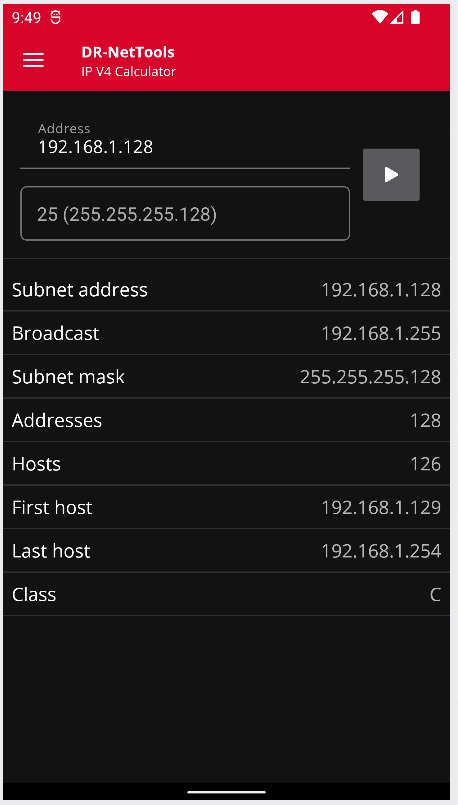
- IP V6 Calculator
To fragment pomagający w szybkim wyliczeniu sieci IPv6. Zwykły prosty kalkulator
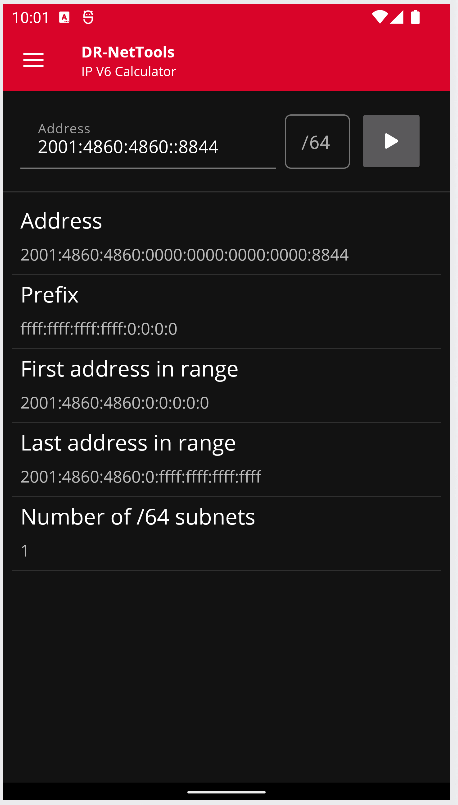
O następną funkcję poprosiłem, ja, bo dzielenie na podsieci przy tak dużej ilości możliwych adresów może bardzo zagotować mózg. Funkcja ta działa bitowo więc osoba zaznajomiona z IPv6 będzie chciała usunąć nadmiarowe zera (może w przyszłości program to zrobi za nią, ale bardziej chodziło o to aby osoba wpisująca dane, mająca jakąkolwiek wiedzą o bitach mogła zrozumieć o co chodzi)
- IP V6 Subnet Divider
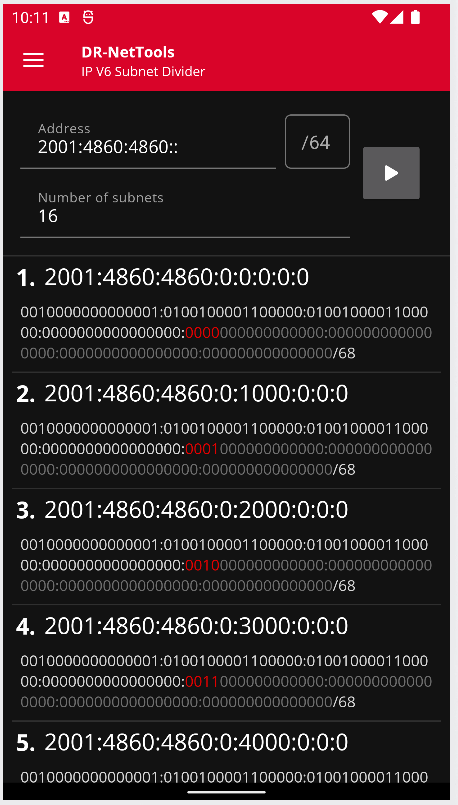
- Ping
W tym fragmencie można „zapingować” hosta wpisując nazwę, ip, ipv6. Oprócz standardowego „outputu”, możemy zobaczyć wykres
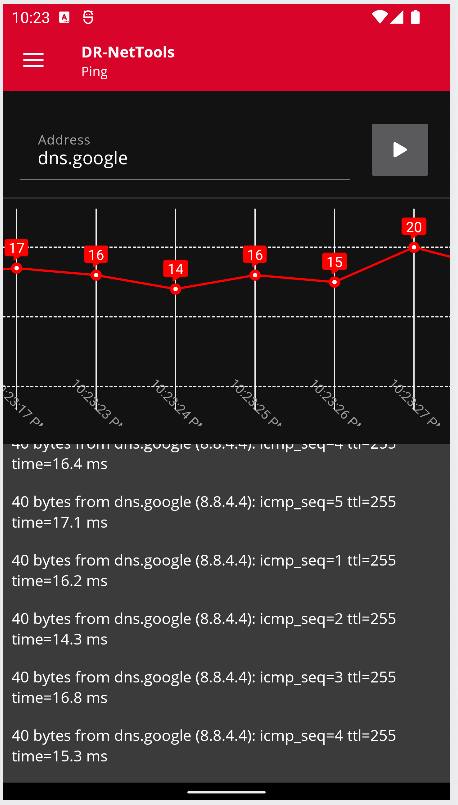
cdn (opiszę wszystko do końca)